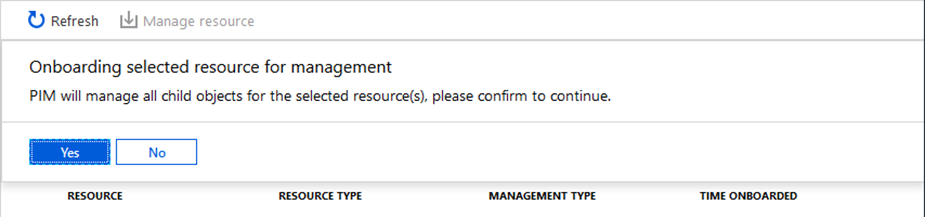Настроить управление привилегированными пользователями для ресурсов Azure
С помощью Microsoft Entra PIM можно улучшить защиту ресурсов Azure. Это полезно для:
- Организации, которые уже используют PIM для защиты ролей Microsoft Entra.
- Владельцев группы управления и подписки, которые пытаются защитить рабочие ресурсы.
При первой настройке управления привилегированными пользователями для ресурсов Azure следует найти и выбрать ресурсы для защиты. Количество ресурсов, которыми можно управлять с помощью PIM, не ограничено. Однако мы рекомендуем начать с наиболее важных производственных ресурсов.
Обнаружение ресурсов
Войдите в центр администрирования Microsoft Entra.
Откройте Управление привилегированными пользователями Microsoft Entra.
Если вы впервые используете PIM для ресурсов Azure, отобразится область Обнаружение ресурсов.
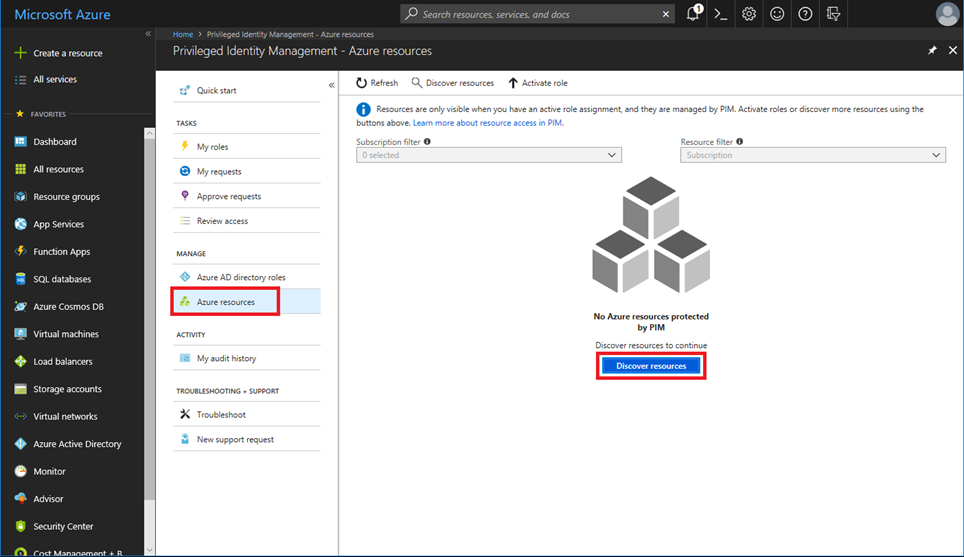
Если ресурсами Azure в PIM уже управляет другой администратор ресурсов или каталогов в вашей организации, вы увидите список ресурсов, находящихся в управлении в настоящее время.
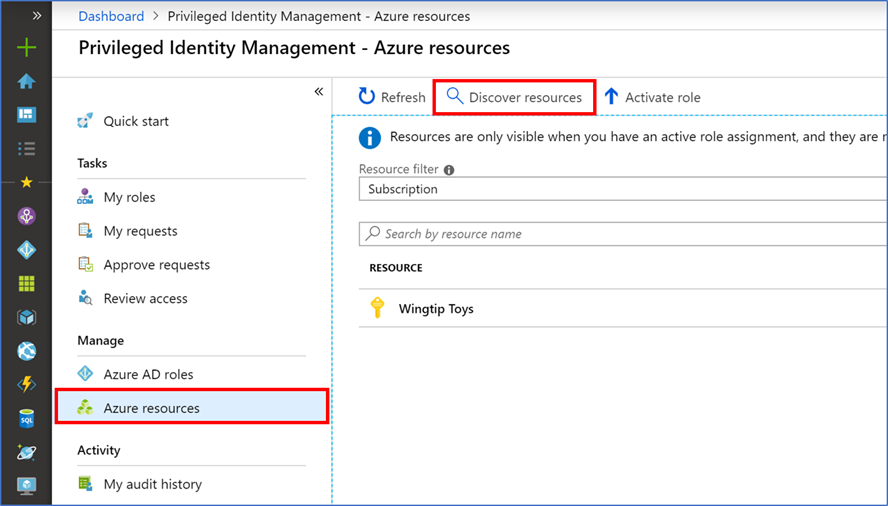
Выберите Обнаружение ресурсов, чтобы запустить процесс обнаружения.
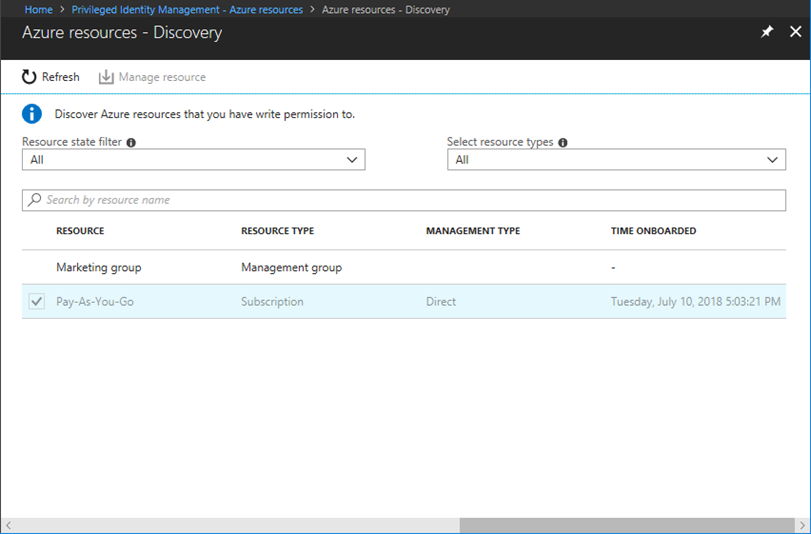
На странице Обнаружение используйте Фильтр состояния ресурсов и выберите тип ресурса для фильтрации групп управления или подписок, для которых у вас есть разрешение на запись. Удобнее начать с параметра Все. Вы можете найти и выбрать ресурсы группы управления или подписки для управления в PIM. При управлении группой управления или подпиской с помощью PIM можно также управлять ее дочерними ресурсами.
Примечание.
При добавлении нового дочернего ресурса Azure в группу управления под управлением PIM можно перенести дочерний ресурс в раздел "Управление", выполнив поиск в PIM.
Выберите неуправляемые ресурсы, для которых необходимо управление.
Выберите Управление ресурсом и приступите к управлению выбранными ресурсами.
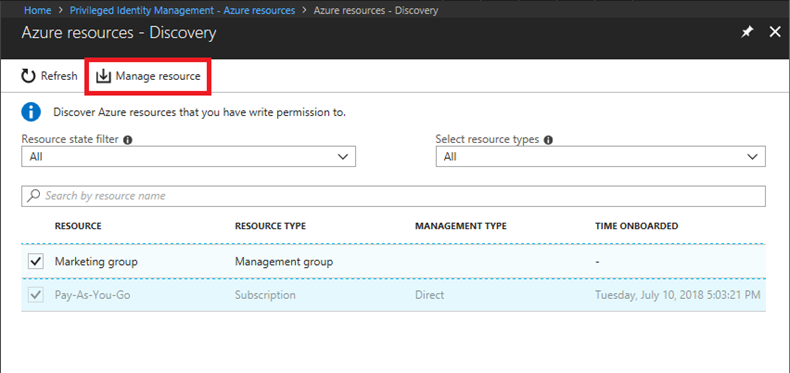
Если появится сообщение с предложением подтвердить подключение выбранного ресурса для управления, щелкните Да.